在Excel中运行宏时提示“已禁用宏”的解决办法
当用户尝试在Excel工作表中执行宏时,会遭遇一个警告对话框,提示“出于安全考虑,宏已禁用”,导致宏无法运行。针对此问题,我们将详细介绍如何在Excel中解决“禁用宏”提示的困扰。
1、 运行宏时的问题:打开一个准备运行宏的电子表格。
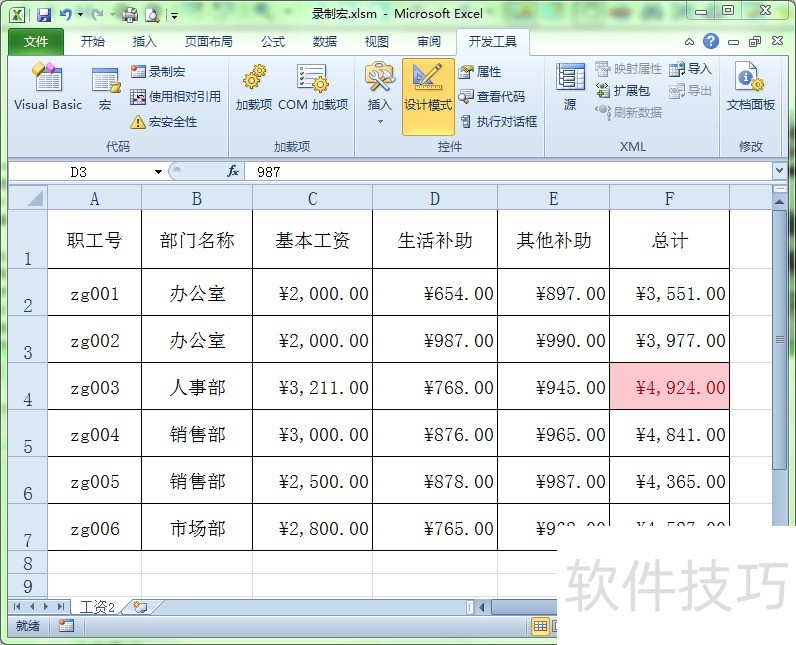
2、 使用快捷键运行用户需要的宏。(关于“在Excel中如何使用快捷键运行宏”的操作请参考下面的经验文章。)这时系统会弹出一个提示窗口,提示“根据安全设置,已禁用宏”,从而造成宏无法运行。2在Excel中如何使用快捷键运行宏
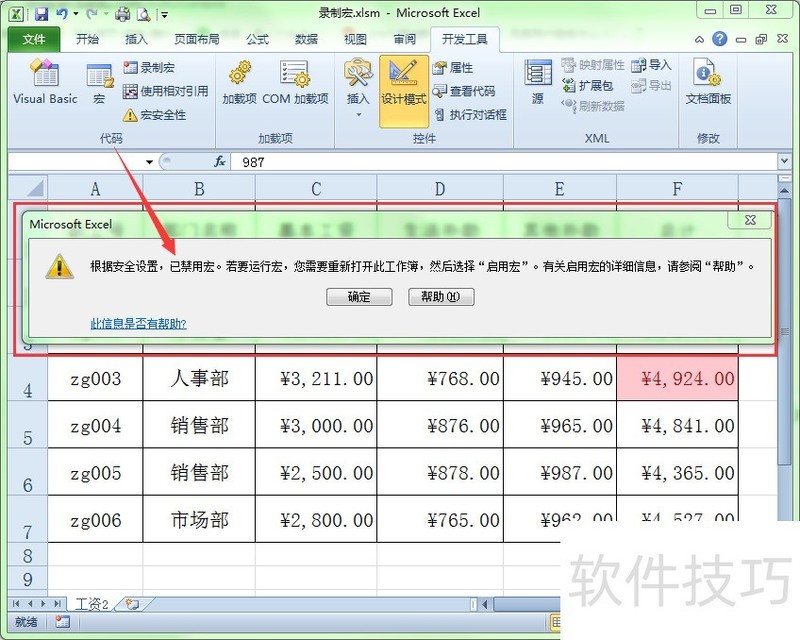
3、 解决办法:选择“开发工具”功能菜单。
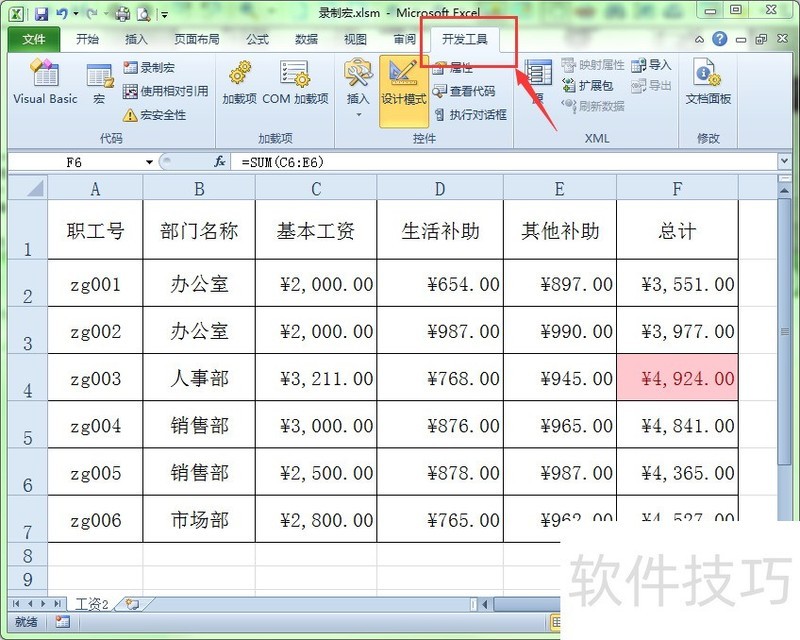
4、 单击工具栏中的“宏安全性”按钮。
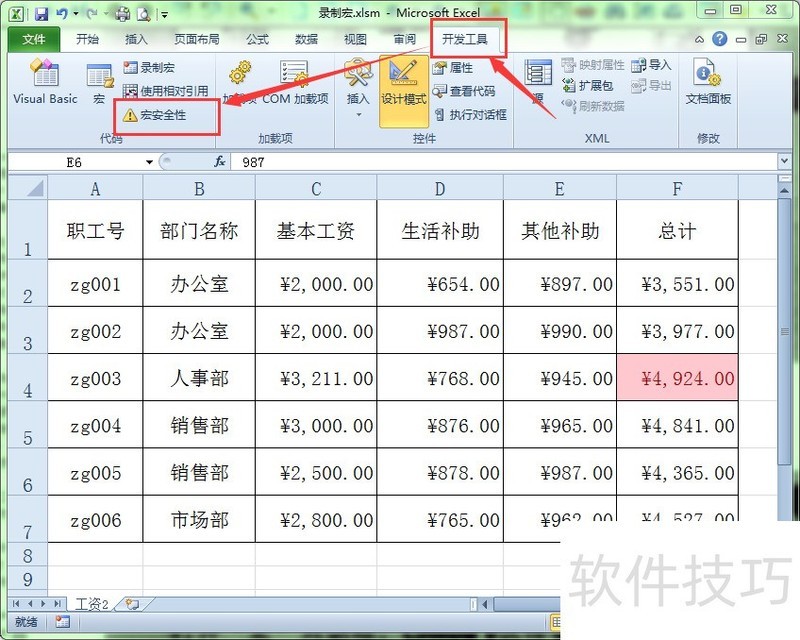
5、 在弹出的“信任中心”对话框中,“宏设置”栏中有四个选项,当前选项为第一个“禁用所有宏,并且不通知”,这也就是造成宏无法运行的主要原因。
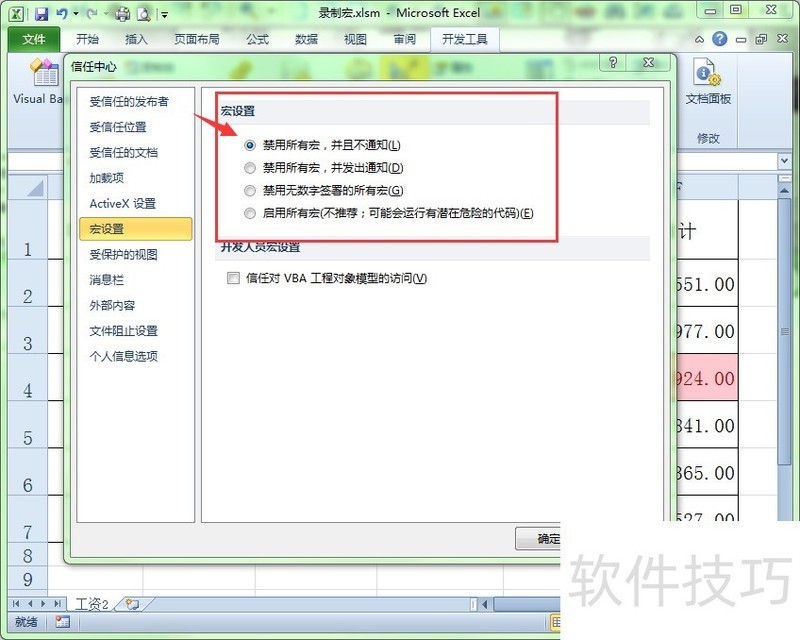
6、 在“宏设置”中我们选择最后一项“启用所有宏(不推荐;可能会运行有潜在危险的代码)”选项。单击“确定”按钮确认修改并退出对话框。
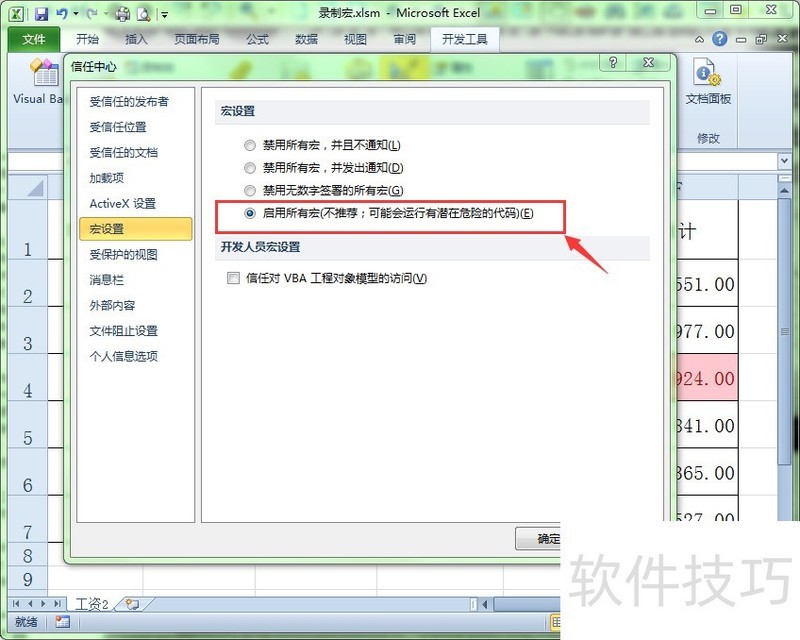
文章标题:在Excel中运行宏时提示“已禁用宏”的解决办法
文章链接://www.hpwebtech.com/jiqiao/175989.html
为给用户提供更多有价值信息,ZOL下载站整理发布,如果有侵权请联系删除,转载请保留出处。
- 上一问:如何为Excel文件设置打开密码
- 下一问:excel2010如何制作一个框架图图表
相关软件推荐
其他类似技巧
- 2024-07-12 18:34:02Excel Z.TEST函数的使用方法
- 2024-07-12 18:33:02Excel/WPS表格中如何只对选中单元格进行替换?
- 2024-07-12 18:32:02Excel单元格如何插入批注?
- 2024-07-12 18:31:02Excel怎样求一列数字的平均值
- 2024-07-12 18:30:01Excel中如何快速输入数据及单位(三)
- 2024-07-12 18:29:012018Excel中从一个表中提取另外一个表的数据
- 2024-07-12 18:28:01Excel新手必须掌握的4种转置排列方法(一)
- 2024-07-12 18:27:02用Excel做饼形图表
- 2024-07-12 18:26:02Excel新手必须掌握的4种转置排列方法(二)
- 2024-07-12 18:25:02手把手教你做EXCEL目录表的方法
Microsoft Office Excel2007软件简介
excel2007是2007版的Microsoft Office中的重要模块组件,Excel2007可以在电脑上编写电子表格,是最好用的办公软件,可以满足用户对表格的自定义编辑,还具有强大的图形功能,功能全面。zol提供excel2007官方版下载。excel2007具有强大插件平台支持,免费提供海量在线存储空间及wps文字文档模板,支持阅读和输出PDF文件,全... 详细介绍»









